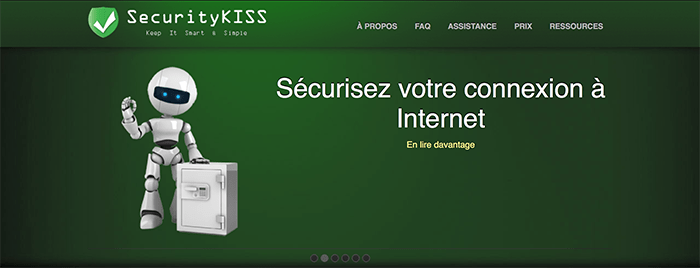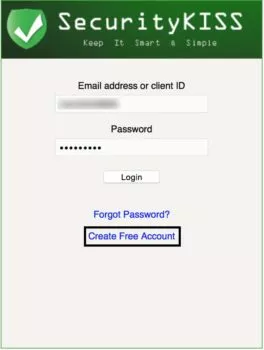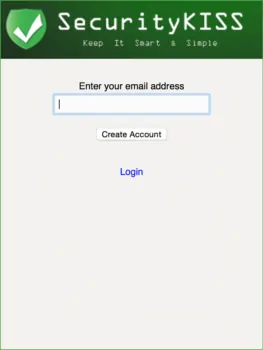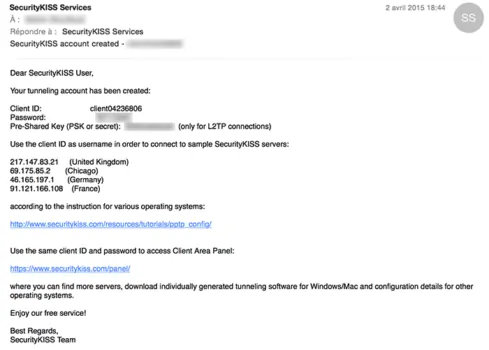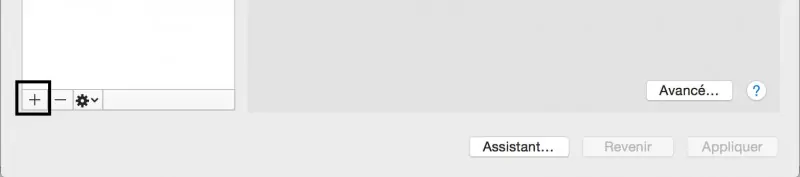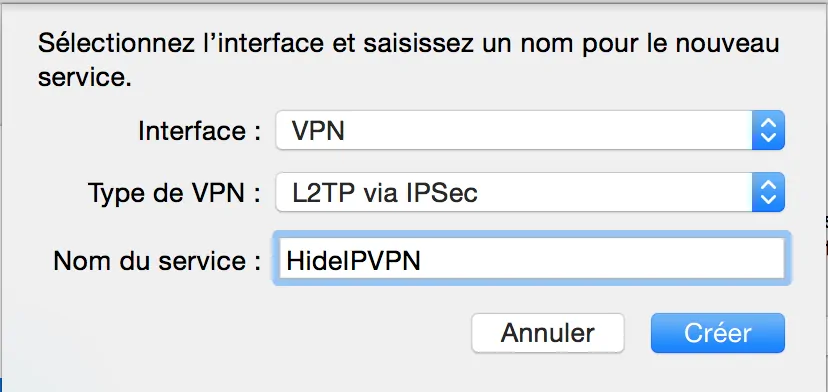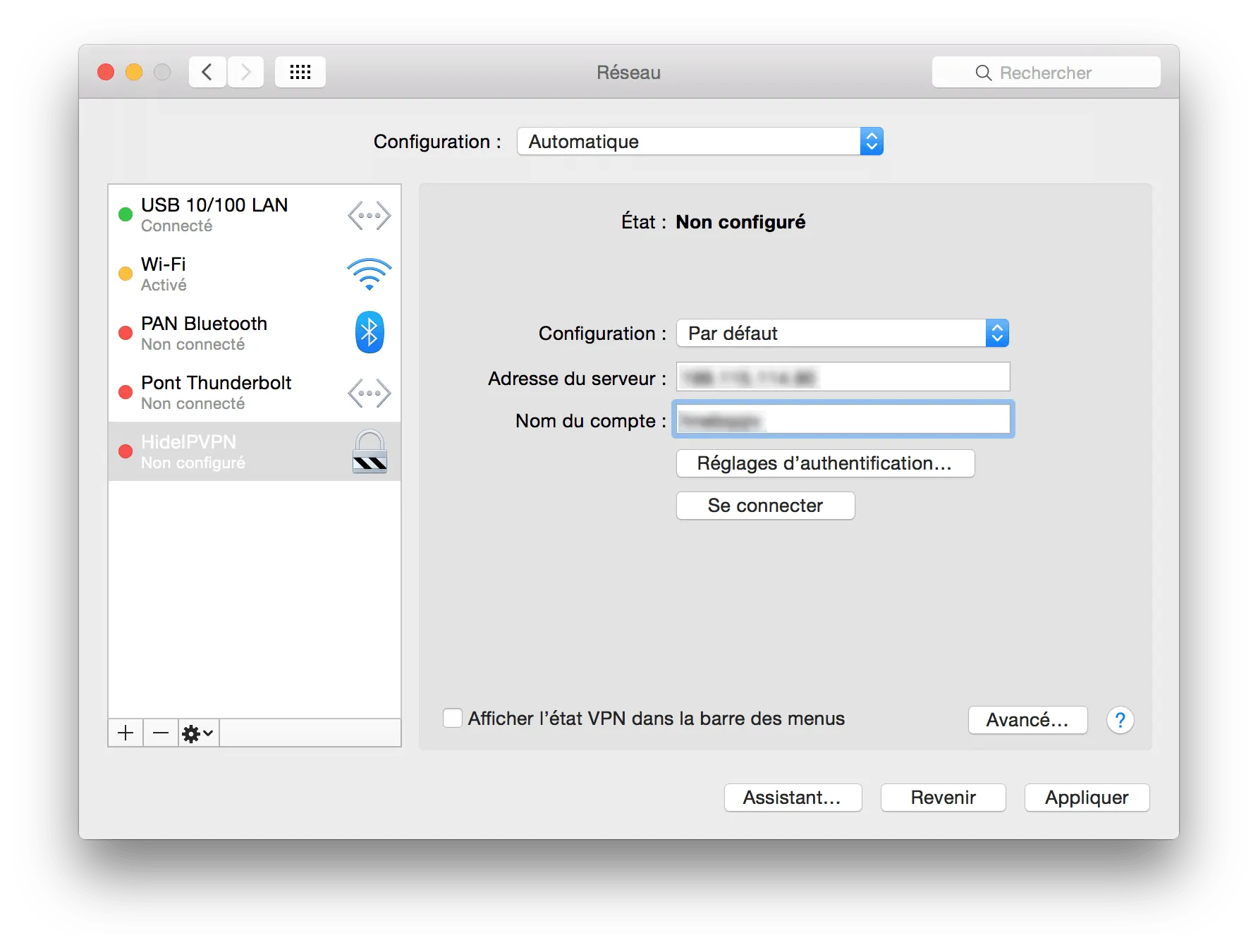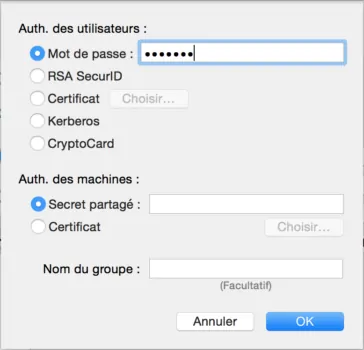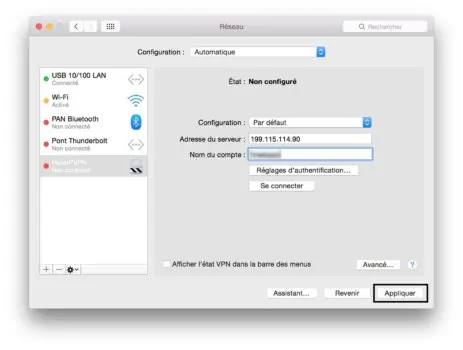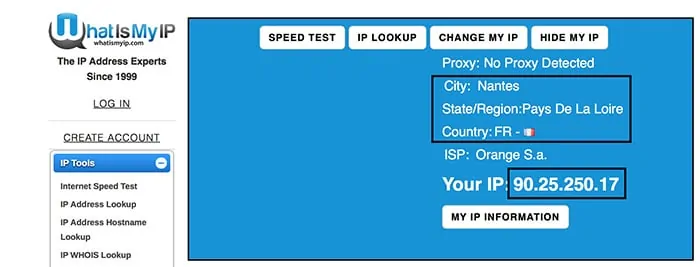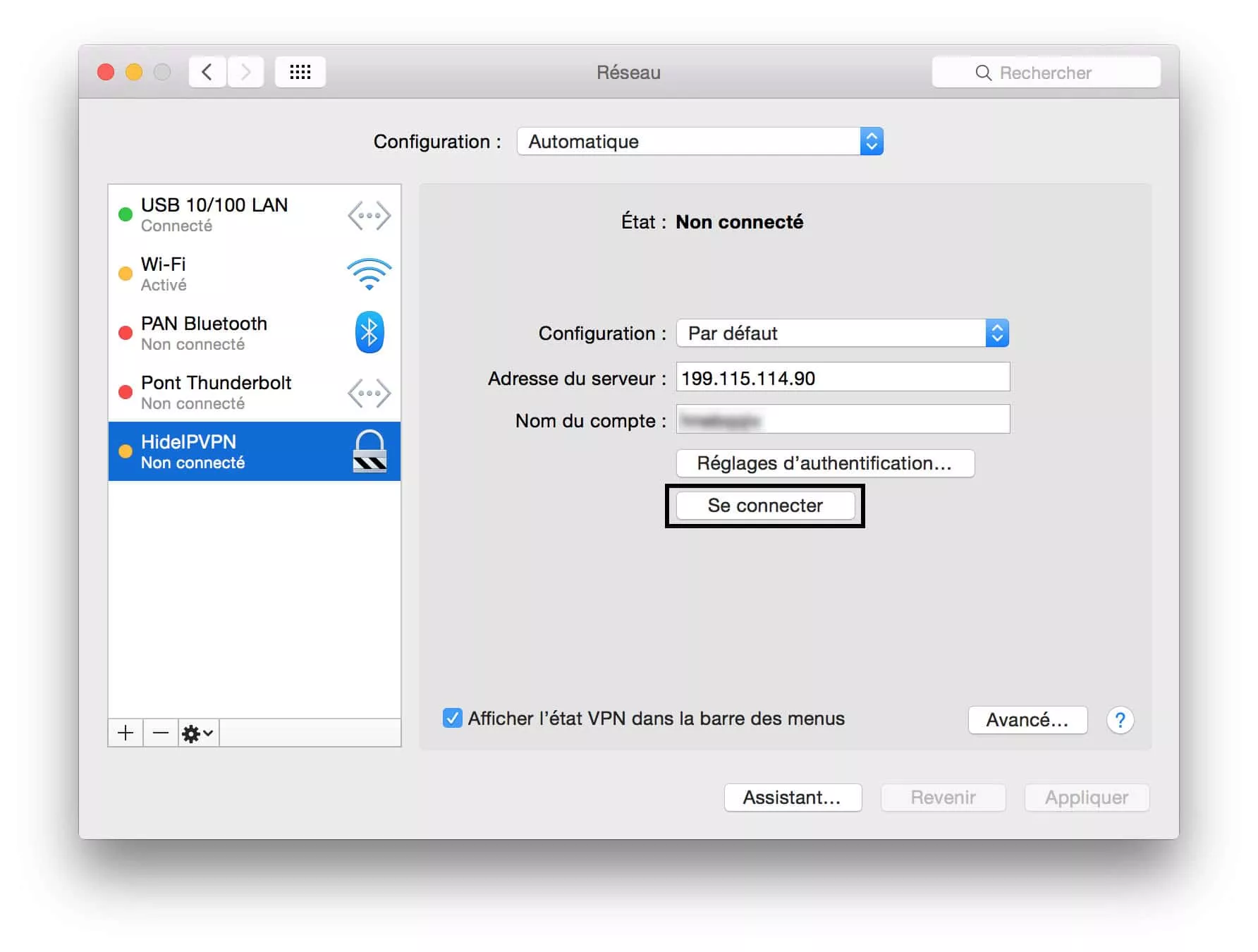Il peut être parfois intéressant de cacher son identité sur le net. Sans imaginer de manipulations illégales, protéger les données qui transitent sur un réseau de type public est indispensable. Le choix d'un VPN peut vous rendre ce service !
Qu'est ce qu'un VPN ?
Outre le cryptage des données, l'utilisation d'un VPN peut parfois permettre à l'utilisateur de cacher sa vraie identité. En effet, certains VPN sont hébergés sur d'autres continent ce qui implique que votre adresse IP sera localisée à l'emplacement de votre serveur VPN.
Appelé Réseau Privé Virtuel, le VPN agit comme une passerelle entre votre Mac et internet. Plus simplement, vous utilisez un réseau privé très sécurisé pour naviguer sur le réseau le plus insécurité du monde : internet.
Cette méthode vous apporte une garantie de confidentialité absolue lorsque vous naviguez sur internet, à condition de faire le choix d'un bon prestataire. Entre les VPN gratuits et les payants, certains sont plus dangereux qu'utiles. De plus, les versions gratuites sont souvent limitées en terme de débit et de protocole utilisables.
Choix du VPN
Pour ce tutoriel, nous avons opté pour SecurityKISS, une version gratuite vous permettra de profiter d'un usage classique.
Inscription chez le prestataire
- Cliquez sur "Create free account" :
- Entrez une adresse email valide et cliquez sur "Create account" :
Vous recevrez dans la seconde qui suit un mail (qui arrivera sans doute dans les SPAM) qui vous indiquera les identifiants, mot de passe et clé secrète qui vous permettront de vous connecter au VPN.
Configuration de votre VPN sur Mac
Maintenant que votre choix s'est orienté vers un VPN, il va falloir le configurer correctement sur votre ordinateur sans quoi celui-ci ne servira à rien !
- Rendez-vous donc dans Préférences Système
- Puis cliquez sur l'onglet Réseau
- Cliquez ensuite sur le petit "+" et ajoutez une nouvelle connexion de type "VPN - L2TP via IPSEC":
- Une nouvelle fenêtre vous proposera de vous identifier et d'indiquer l'adresse du serveur VPN, renseignez alors votre identifiant de connexion et l'adresse IP du serveur que vous aurez choisi puis cliquez sur "Réglages d'authentification..." et renseignez votre mot de passe :
- Ici, vous indiquerez votre "Password" puis votre "Pre-Shared Key" :
- Validez en cliquant sur "OK" et terminez la configuration en cliquant sur "Appliquer" :
Connexion au serveur VPN
Votre configuration terminée, il ne vous reste plus qu'à tester que tout fonctionne correctement.
- Avant de vous connecter au VPN, rendez-vous sur le site : WhatIsMyIp et notez votre adresse IP
- Connectez-vous ensuite au VPN en cliquant dans les préférences réseaux sur "Se connecter"
A ce stade, vous constaterez que votre adresse IP publique a changé et que votre localisation est différente. Toutefois, il est illégal d'utiliser ce genre de manipulation pour des techniques frauduleuses, vous en serez tenu pour responsable si tel est le cas.